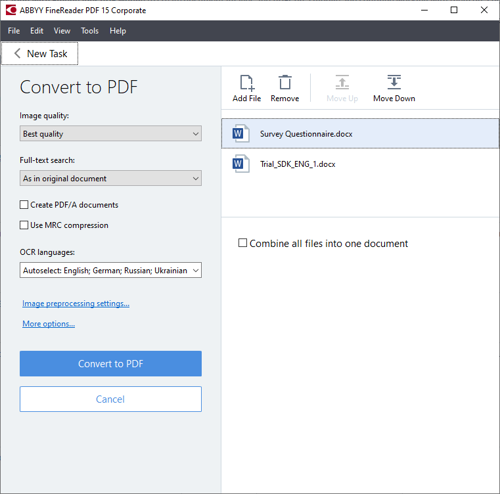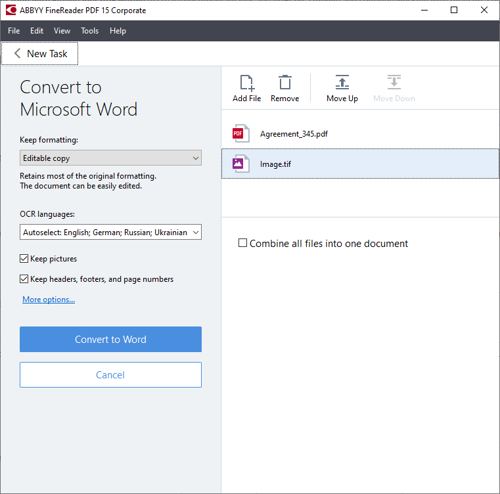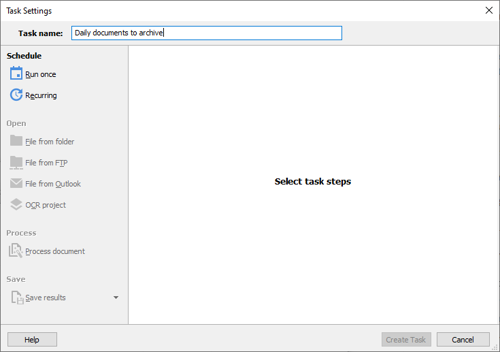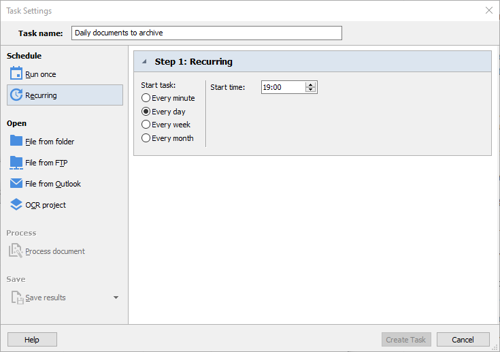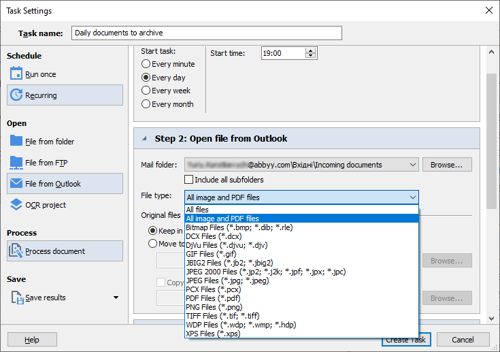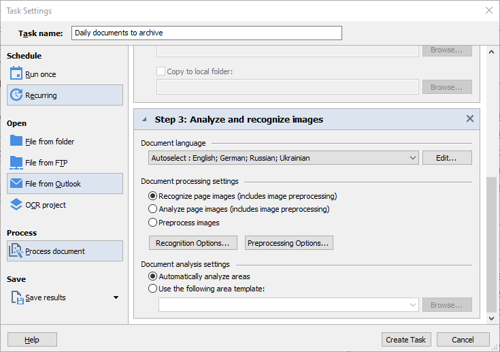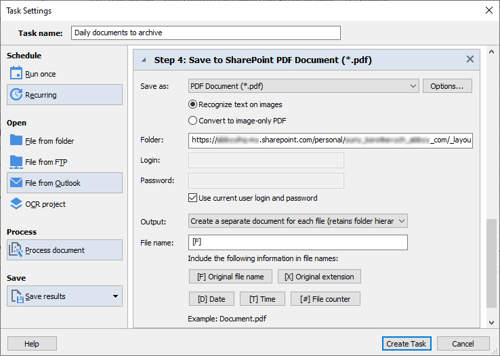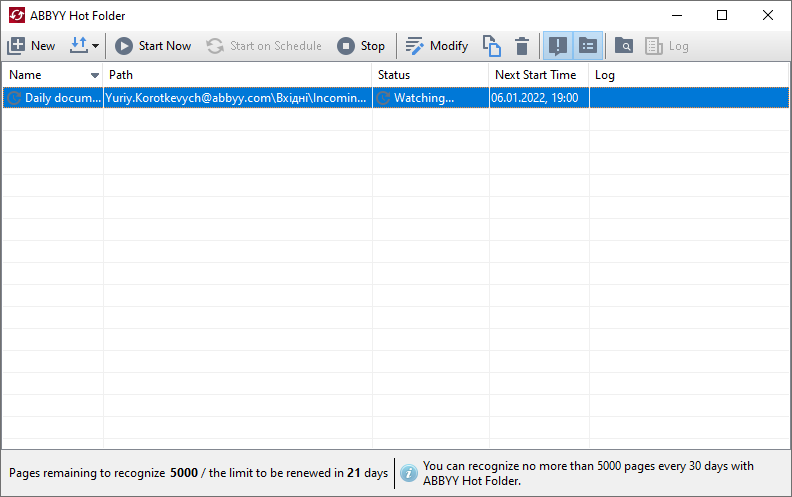Khi làm việc với nhiều tài liệu cùng lúc, bạn có thể đang tìm cách đơn giản hóa việc xử lý tài liệu. ABBYY FineReader PDF sở hữu những công cụ bạn cần để tự động hóa các tác vụ liên quan đến xử lý PDF và tài liệu được quét, bao gồm chuyển đổi hoặc tạo nhiều tài liệu cùng lúc. Trong bài viết này, Tri Thức Software sẽ thảo luận về cách sử dụng các công cụ này để sắp xếp hiệu quả các quy trình liên quan đến tài liệu và tiết kiệm thời gian xử lý nhiều tài liệu.
Xử lý một lần nhiều tài liệu
Đôi khi bạn không chỉ có một mà là một vài tài liệu (Word, Excel, v.v.) để tạo PDF. Hoặc, bạn có thể có nhiều tài liệu cần chuyển đổi sang định dạng có thể chỉnh sửa hoặc tìm kiếm để lưu trữ trong kho lưu trữ.
Tạo nhiều tệp PDF
Để tạo nhiều tệp PDF từ các tài liệu ở bất kỳ định dạng điện tử nào khác (tài liệu Word, slide PowerPoint, bảng tính Excel, v.v.), hãy sử dụng công cụ Convert to PDF trong cửa sổ Tác vụ mới của FineReader.
- Click Convert to PDF.
- Chọn các tài liệu bạn cần để tạo PDF trong cửa sổ mở ra.
- Trong cửa sổ Convert to PDF > Ở phía bên trái có thể điều chỉnh các tùy chọn tạo PDF theo yêu cầu.
Click Convert to PDF ở bên trái và chọn thư mục đích cho các tài liệu PDF sắp tạo.
Sau khi quá trình tạo hoàn tất, thư mục đích chứa các tệp PDF đã tạo sẽ tự động mở trong Windows Explorer.
Chuyển đổi nhiều tệp PDF, bản quét hoặc tài liệu giấy sang các định dạng có thể chỉnh sửa
Cách tiếp cận tương tự có thể được sử dụng khi bạn cần chuyển đổi nhiều tài liệu sang định dạng có thể chỉnh sửa, chẳng hạn như DOCX, ODT, v.v. Chỉ cần sử dụng các tác vụ Convert to Microsoft Word, Convert to Microsoft Excel hoặc Convert to Other Formats của FineReader.
Tối ưu hóa quy trình: xử lý tài liệu theo lịch trình và tự động với Hot Folder
Để tự động hóa việc xử lý tài liệu cho loại tác vụ cá nhân này, FineReader PDF 15 Corporate cung cấp một công cụ đặc biệt, Hot Folder.
Bạn có thể sử dụng Hot Folder cho các tác vụ chuyển đổi tài liệu sau:
- Tạo các tệp PDF có thể tìm kiếm từ các bản quét, hình ảnh chụp tài liệu và các tệp PDF được quét.
- Chuyển đổi PDF, bản quét và hình ảnh tài liệu sang các định dạng có thể chỉnh sửa.
Ví dụ 1: Tạo các tệp PDF có thể tìm kiếm từ bản quét, hình ảnh chụp hoặc tệp PDF được quét theo lịch trình
- Chạy ABBYY Hot Folder từ menu Start của Windows > ABBYY FineReader PDF 15 > ABBYY Hot Folder.
- Click New trên thanh công cụ Hot Folder > Cửa sổ Task Settings mở ra > Đặt tên cho tác vụ.
- Ví dụ bạn cần chạy định kỳ mỗi ngày một lần. Click Recurring > Schedule > Every day và chỉ định thời gian bắt đầu.
- Tiếp theo, hãy thiết lập nội dung cần chuyển đổi. Nhấp vào Open và hộp thoại Bước 2 sẽ mở ra.
- Bước 3 tiếp theo của quá trình thiết lập là Process. Đây là nơi bạn thiết lập các cài đặt để xử lý tệp đính kèm.
- Bước 4 cuối cùng Save là xác định vị trí và định dạng lưu trữ tài liệu đã chuyển đổi.
- Để hoàn tất việc thiết lập tác vụ, hãy nhấp vào nút Create Task.
Tổng kết
Vậy là tôi đã hướng dẫn xong cho bạn Cách Xử lý tài liệu theo lịch trình và tự động với FineReader PDF. Nếu gặp bất kỳ khó khăn nào trong quá trình thực hiện, bạn có thể liên hệ banquyenphanmem.com hoặc gọi điện thoại số 028.22443013 để được trợ giúp. Với các hướng dẫn trên, chúng tôi hy vọng bạn đã giải quyết được nhu cầu của mình một cách nhanh chóng và hiệu quả.